ReiBoot - برنامج إصلاح نظام iOS المجاني رقم 1
أصلح أكثر من 150 مشكلة في iOS دون فقدان البيانات والترقية iOS 26/الرجوع إلى إصدار أقدم بأمان
ReiBoot: أداة إصلاح iOS رقم 1
إصلاح أكثر من 150 مشكلة في نظام iOS دون فقدان البيانات
هل يعاني أي شخص آخر من مشكلة في YouTube يتعطل باستمرار على نظام التشغيل iOS 18. وقد بدأ ذلك بعد أن قمت بالتحديث إلى الإصدار 18 وتعطله كلما فتحت التطبيق.
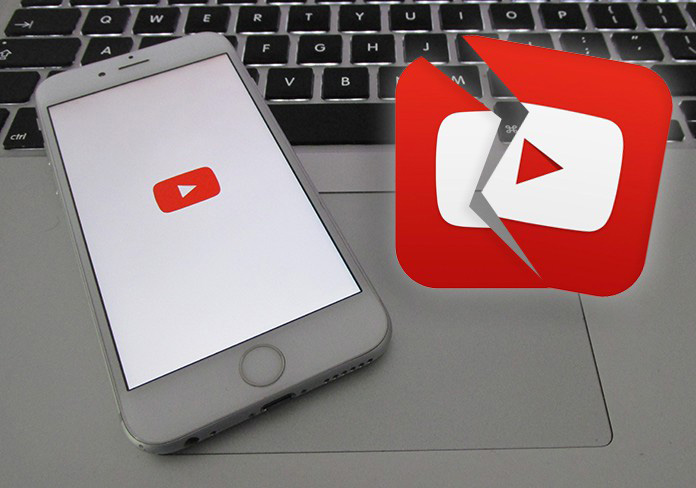
تفتح YouTube لمتابعة أحدث فيديو سريع الانتشار لتجد أن التطبيق يغلق بشكل غير متوقع أو أنه ببساطة لن يعمل كما هو متوقع. يعد استمرار تعطل YouTube على جهاز iPhone الخاص بك أحد أكثر المشكلات شيوعًا التي يواجهها المستخدمون ويمكن أن يكون سببها عدد من العوامل ، على سبيل المثال لا الحصر ، بما في ذلك اتصال الشبكة الخاطئ ، وتطبيق YouTube القديم وغير ذلك الكثير.
لذلك إذا كنت تتساءل عن سبب استمرار تعطل YouTube الخاص بك ، فستتبع أفضل خطوات خالية من المتاعب هنا. ستقدم هذه المقالة عددًا من الحلول للمساعدة في القضاء على هذه المشكلة مرة واحدة وإلى الأبد.
نظرًا لأن YouTube يحتاج إلى الاتصال بالإنترنت ، فقد يتسبب اتصال الشبكة الخاطئ أحيانًا في تعطل التطبيق. هذا صحيح بشكل خاص عندما تقوم بتغيير الشبكات باستمرار. لذلك من المهم التحقق من شبكتك قبل القيام بأي شيء آخر. إحدى الطرق التي يمكنك من خلالها إصلاح الشبكة المعيبة هي إعادة تعيينها.
الخطوة 1: افتح تطبيق الإعدادات على جهاز iPhone الخاص بك ، ثم انقر فوق عام
الخطوة 2: اضغط على "إعادة تعيين" وفي الخيارات المعروضة ، انقر على "إعادة تعيين إعدادات الشبكة"."

يمكن أن يتعطل تطبيق YouTube أيضًا عندما لا يكون محدثًا. اتبع هذه الخطوات البسيطة لتحديث التطبيق ومعرفة ما إذا كان ذلك سيؤدي إلى حل المشكلة ؛
الخطوة 1: قم بتشغيل متجر التطبيقات على جهاز iPhone الخاص بك.
الخطوة 2: اضغط على أيقونة "Updates" ثم قم بالتمرير للعثور على تطبيق YouTube.
الخطوة 3: اضغط على "تحديث" وانتظر حتى تكتمل العملية.
إذا كنت لا تزال تواجه مشكلات حتى بعد إعادة تعيين الشبكة وتحديث التطبيق ، فقد تحتاج إلى التحقق مما إذا كان جهاز التوجيه يعمل بشكل صحيح. تحقق من إعدادات جهاز التوجيه للتأكد من تكوينها بشكل صحيح. إذا كنت بحاجة إلى ذلك ، يمكنك حتى إعادة تعيين جهاز التوجيه ومحاولة إعادة الاتصال.
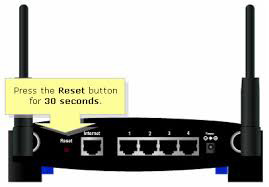
يمكن أن يؤدي مسح ذاكرة التخزين المؤقت على تطبيق YouTube أيضًا إلى حل المشكلة مرة واحدة وإلى الأبد. يجب أن تساعدك هذه الخطوات البسيطة على القيام بذلك ;
الخطوة 1: اضغط مرتين على زر الصفحة الرئيسية
الخطوة 2: مرر سريعًا على تطبيق YouTube لإنهاءه. سيؤدي هذا إلى مسح ذاكرة التخزين المؤقت على YouTube تمامًا .
أعد فتح التطبيق لمعرفة ما إذا كان يعمل بشكل جيد.
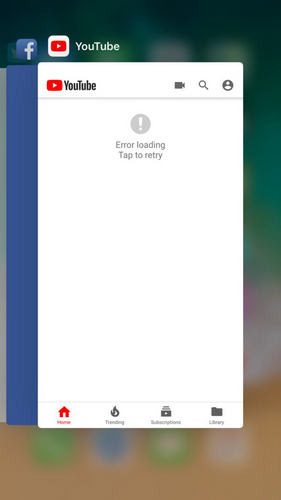
هل تريد تسجيل مقاطع الفيديو بنفسك؟ تعرف على كيفية قم بتسجيل YouTube vidoe على iPhone / iPad.
إذا تسبب أحد التحديثات في حدوث المشكلة ، فبإمكان Apple أحيانًا إصدار تحديث برنامج آخر مصمم لإصلاح هذه المشكلات. اتبع هذه الخطوات البسيطة للتحقق من توفر تحديث وتثبيته ؛
الخطوة 1: افتح تطبيق الإعدادات على جهازك ثم اضغط على "عام."
الخطوة 2: اضغط على "تحديثات البرامج" وإذا كان هناك تحديث متاح ، فانقر على "تنزيل وتثبيت" ."

عند اكتمال العملية ، افتح YouTube لمعرفة ما إذا كان لا يزال يتعطل.
تعد إعادة تشغيل iPhone طريقة أخرى بسيطة لإصلاح ليس فقط هذه المشكلة ولكن تقريبًا جميع المشكلات البسيطة التي تؤثر على الجهاز. إليك كيفية إعادة تشغيل iPhone .
بالنسبة إلى iPhone 8 والإصدارات الأقدم ؛ اضغط مع الاستمرار على الزر العلوي (الجانبي) حتى ترى شريط التمرير واسحبه لإيقاف تشغيل الجهاز. الآن ، اضغط مع الاستمرار على الزر العلوي (الجانب / الطاقة) حتى يظهر شعار Apple.
بالنسبة إلى iPhone X: اضغط مع الاستمرار على الزر الجانبي وأحد أزرار الصوت حتى يظهر شريط التمرير. اسحبه لإيقاف تشغيل الجهاز تمامًا. الآن ، استمر في الضغط على الزر الجانبي حتى يظهر شعار Apple.

إذا فشل كل شيء آخر ، فقد تحتاج إلى حذف تطبيق YouTube ثم إعادة تثبيته على جهازك. يجب أن تساعد هذه الخطوات البسيطة ;
الخطوة 1: حدد موقع تطبيق YouTube على الشاشة الرئيسية. انقر مع الاستمرار فوق الرمز حتى تبدأ جميع الرموز في الاهتزاز .
الخطوة 2: اضغط على (X) الذي يظهر بجوار أيقونة تطبيق YouTube وتأكد من رغبتك في حذفه من خلال النقر على "حذف". "
الخطوة 3: انتقل الآن إلى متجر التطبيقات ، وابحث عن YouTube وأعد تثبيته على جهازك .
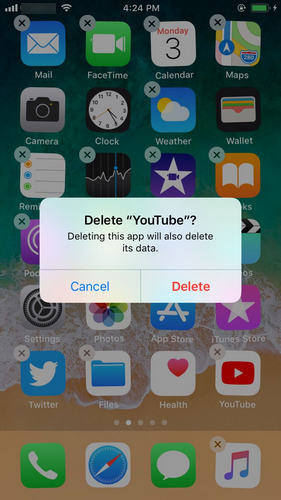
إذا فشلت جميع الحلول المذكورة أعلاه في حل المشكلة ، فمن المحتمل أن يكون نظام تشغيل جهاز iPhone الخاص بك يعاني من خلل في النظام قد يكون من الصعب إصلاحه . Tenorshare ReiBoot هو أحد برامج الجهات الخارجية الوحيدة التي يمكنها مساعدتك في التخلص من مواطن الخلل في النظام هذه وإعادة تشغيل جهازك مرة أخرى. يمكن استخدامه لإصلاح كل مشكلة تقريبًا مع iPhone بما في ذلك التطبيق يتعطل, وضع الاسترداد, شاشة شعار آبل أو لن يعمل بشكل صحيح.
لاستخدام ReiBoot ، قم بتنزيل البرنامج وتثبيته على جهاز الكمبيوتر الخاص بك ثم اتبع هذه الخطوات البسيطة ;
قم بتشغيل الأداة على جهاز الكمبيوتر الخاص بك وقم بتوصيل جهاز iPhone بجهاز الكمبيوتر الخاص بك وانقر فوق ابدأ في البرنامج.
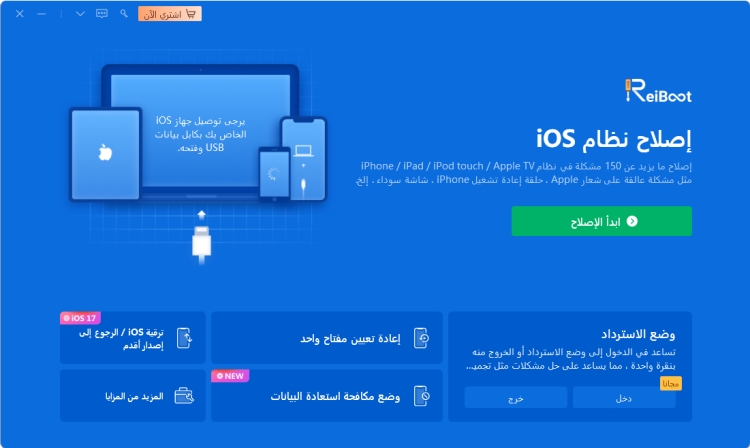
اختر ابدأ الإصلاح القياسي.

تنزيل البرامج الثابتة لإصلاح نظام التشغيل.

بعد تنزيل حزمة البرامج الثابتة ، انقر فوق ابدأ الإصلاح القياسي لبدء إصلاح جهازك.

بعد الانتهاء من الإصلاح ، سيتم إعادة تشغيل جهاز iOS الخاص بك تلقائيًا ولن يتم حذف جميع بياناتك.

إذا استمر تعطل تطبيق YouTube الخاص بك بشكل غير متوقع ، فمن المفترض أن تساعدك الحلول المذكورة أعلاه في إعادة تشغيله بشكل طبيعي مرة أخرى. نوصيك بتجربة حل تلو الآخر حتى يتم إصلاح الجهاز. إذا لم تنجح أي من هذه الخطوات معك ، فيمكنك المحاولة Tenorshare ReiBoot لاصلاحه
ثم اكتب تعليقك
بقلم خالد محمد
2025-12-15 / مشاكل الايفون